Blog chuyên môn, Facebook Marketing, Góc chia sẻ, Kiến thức Marketing Online
CÁCH SỬ DỤNG PIXEL FACEBOOK
Nếu câu trả lời là có, hãy bỏ qua những lo lắng của bạn vì hôm nay tôi sẽ hướng dẫn bạn một cách chi tiết về Facebook Pixel là gì, cách triển khai nó và đặc biệt là cách sử dụng Facebook Pixel:
Facebook Pixel là gì?
Facebook Pixel là mã JavaScript mà bạn có thể chèn vào trang web hoặc cửa hàng trực tuyến của mình. Mã này cấp cho Facebook quyền truy cập vào trang của bạn để tối ưu hóa các chiến dịch của bạn trên Facebook Ads.
Facebook sẽ thu thập dữ liệu nào từ trang của bạn để tối đa hóa quảng cáo của bạn? Facebook sẽ tập trung vào việc tìm hiểu những người truy cập trang web của bạn để chiến dịch quảng cáo của bạn có thể tiếp cận đối tượng mục tiêu và do đó, bạn có thể tạo ra lợi nhuận cho các chiến dịch của mình.
Nhưng đây không phải là tất cả, nhờ pixel này, bạn có thể nhận được nhiều thứ hơn những gì bạn có thể tưởng tượng , ví dụ:
✅ Hiển thị quảng cáo của bạn cho những người có nhiều khả năng thực hiện hành động hơn để bạn có thể tiếp cận các mục tiêu của mình như người dùng trở thành người đăng ký, đăng ký khóa học hoặc mua sản phẩm trên cửa hàng trực tuyến của bạn.
✅ Xây dựng Đối tượng tùy chỉnh từ trang web của bạn: Điều này có ý nghĩa gì? Nhờ pixel này, Facebook xác định người dùng đã truy cập trang của bạn để bạn có thể tạo quảng cáo hướng đến họ, tức là quảng cáo nhắm mục tiêu lại.
✅ Tạo các nhóm đối tượng tương tự: Với Facebook pixel, bạn có thể tiếp cận những người dùng có hồ sơ tương tự với khách hàng tốt nhất của mình.
✅ Quảng cáo cho các sản phẩm động : Bạn có thể hiển thị quảng cáo bao gồm các chủ đề mà khách truy cập trang web của công ty bạn đã thể hiện sự quan tâm.
✅ Khám phá khách truy cập của bạn là ai: pixel này sẽ cung cấp cho bạn số liệu thống kê về những người được chuyển hướng đến trang của bạn từ Facebook.
Chúng ta đang nói về một hay nhiều pixel? Điều quan trọng là bạn phải nhớ rằng chỉ có một pixel cho mỗi tài khoản quảng cáo , điều này có nghĩa là bạn phải cài đặt cùng pixel đó trên bất kỳ trang web nào mà bạn muốn quảng cáo của mình được hiển thị.
Bạn có thể tìm Facebook Pixel ở đâu trong tài khoản của mình?
Bạn không biết tìm Facebook Pixel ở đâu? Thật dễ dàng khi truy cập menu Trình quản lý quảng cáo Facebook hoặc Power Editor. Khi đó, hãy chuyển đến “Nội dung” và nhấp vào “Pixel”.

Làm cách nào để thiết lập Facebook Pixel?
Nếu bạn đã làm theo các bước trước đó, bạn sẽ được chuyển hướng đến một trang nơi bạn sẽ phải nhấp vào “Facebook Pixel”, sau đó nhấn vào “Create Pixel”.
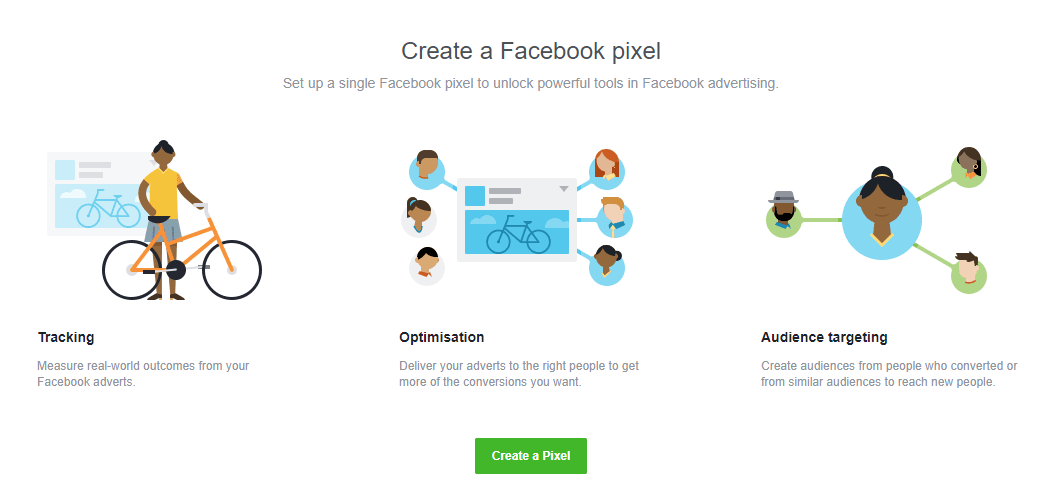
Bạn đã tạo Facebook Pixel chưa?
Trong trường hợp này, bạn cũng phải truy cập trang pixel trong Trình quản lý quảng cáo. Khi đó, hãy chọn “Hành động” và sau đó nhấp vào “Xem mã”.
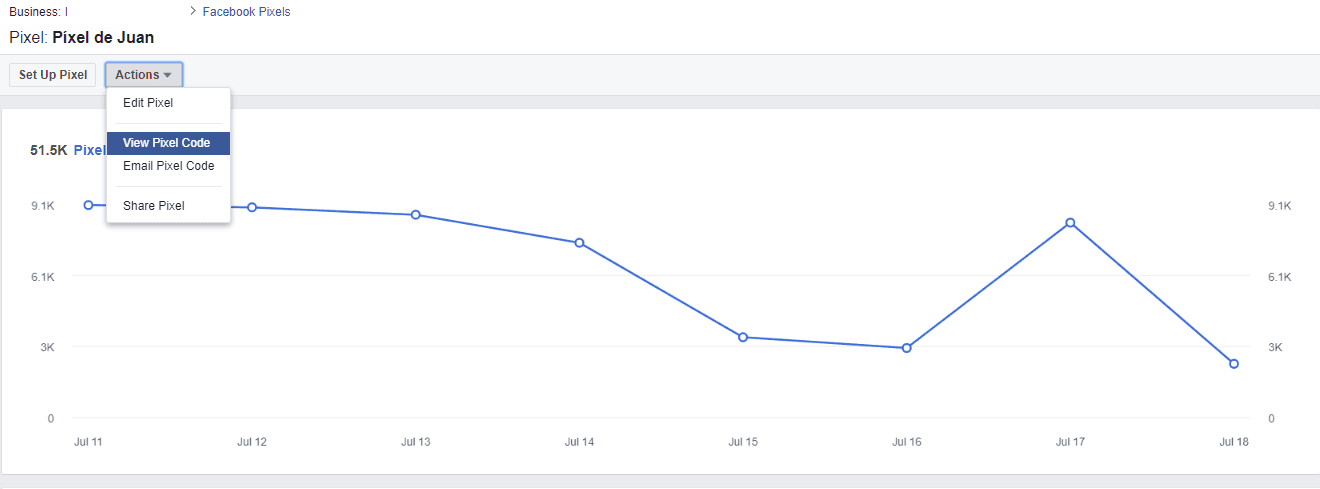
Như bạn có thể thấy, trong menu “Hành động”, bạn có thể tìm thấy các tùy chọn sau:
Chỉnh sửa Facebook Pixel
Bạn có thể thay đổi tên pixel tại đây.
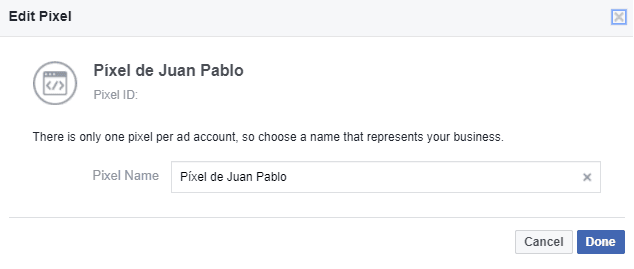
Email mã pixel
Bạn có thể gửi mã pixel của mình cho bất kỳ người nào mà bạn muốn, giúp bạn tiết kiệm thời gian vì không phải sao chép-dán. Bạn có muốn cài đặt mã trong trang đích của miền khác hoặc gửi mã cho nhân viên CNTT không? Đây là sự lựa chọn cho bạn.
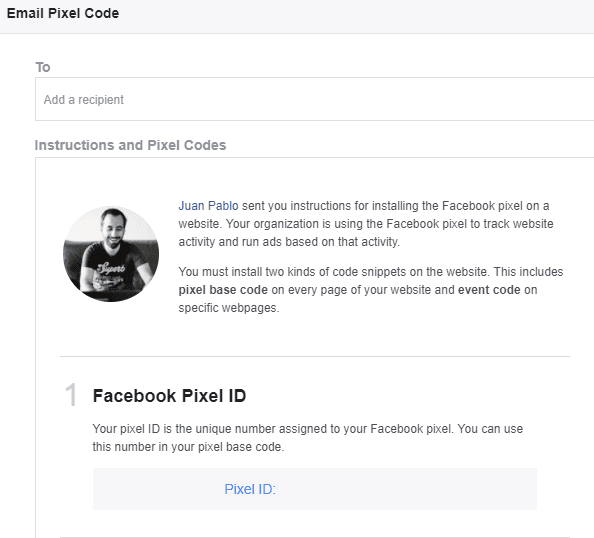
Chia sẻ điểm ảnh
Tùy chọn này cho phép bạn chia sẻ mã của mình với các tài khoản quảng cáo khác.
Làm cách nào để triển khai Facebook Pixel?
Bây giờ bạn đã biết nơi lấy pixel của mình, đã đến lúc triển khai pixel đó cho trang web của bạn. Mã cơ sở pixel của Facebook thường được đặt ở phần dưới cùng của tiêu đề trang web của bạn, ngay phía trên thẻ </head>.
Nhưng trước khi làm điều này, hãy nhớ rằng bạn chỉ có thể tạo một pixel cho mỗi tài khoản quảng cáo.
Bạn cài đặt nó như thế nào?
Thật dễ dàng như làm theo chỉ dẫn của Quản trị viên Quảng cáo Facebook.
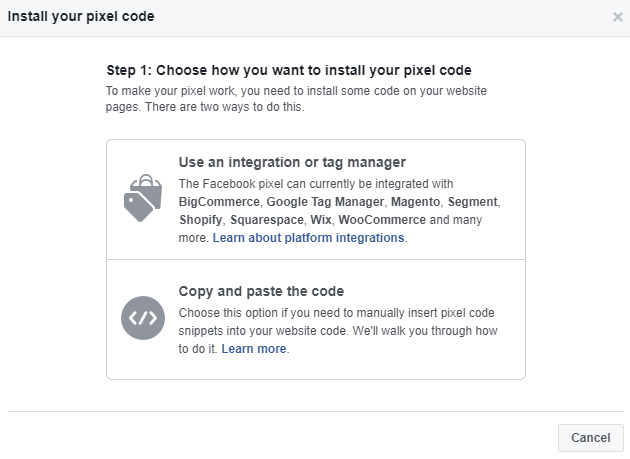
Như trong hình trên, bạn có thể cài đặt pixel Facebook của mình theo các bước khác nhau:
- Sử dụng Tích hợp đối tác của Facebook. Tùy chọn này hiển thị cho bạn các công cụ và nền tảng có sẵn tích hợp với Facebook: Shopify, Magento, Trình quản lý thẻ của Google, BigC Commerce và Segmento. Khi bạn chọn một trong những nền tảng này, chỉ cần làm theo các bước.
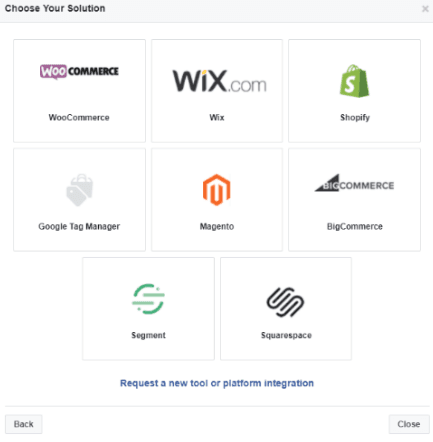
- Sao chép-dán mã: Nếu tùy chọn trước không dành cho bạn, bạn chỉ cần sao chép pixel và dán vào tiêu đề của trang web (phía trên thẻ </head>). Nếu bạn đang sử dụng WordPress để truy cập mã trang web của mình, hãy chuyển đến “giao diện” trên menu và chọn “trình chỉnh sửa”. Sau đó, tìm kiếm ‘đầu’ bằng cách sử dụng ctrl+f để bạn có thể tìm thấy nó nhanh hơn.
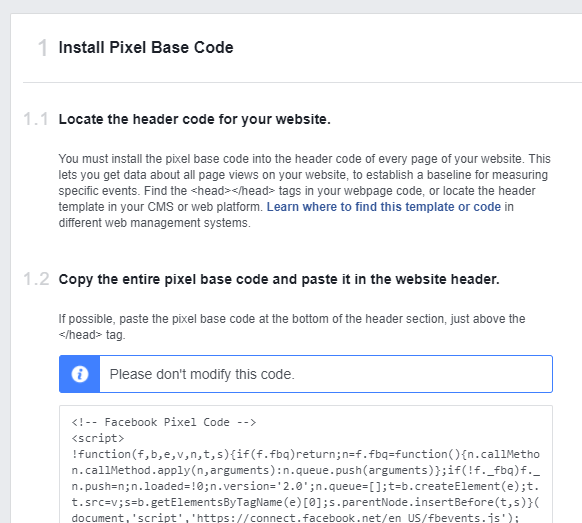
- Trình quản lý thẻ của Google: Nếu bạn biết cách sử dụng Trình quản lý thẻ của Google, chúng tôi khuyên bạn nên sử dụng công cụ này vì việc triển khai mã sẽ dễ dàng và nhanh hơn.
Thêm Facebook Pixel vào WordPress
Nếu bạn sử dụng WordPress cho trang web của mình, bạn sẽ có lợi thế khi chọn trong số một số lựa chọn thay thế:
Plugin Pixel chuyển đổi Facebook
Nếu bạn hơi lo lắng về việc chỉnh sửa mã trong WordPress của mình, thì đây là một trong những lựa chọn dễ dàng nhất. Bạn có thể chọn phần nào trên trang web mà bạn muốn giới thiệu Facebook pixel: Trang, mục nhập, tệp đính kèm, v.v. Bạn nên dán mã vào đâu? Ở cuối mỗi trang hoặc mục mà bạn muốn đo lường. Với Facebook pixel, bạn sẽ thấy một hộp nhỏ để dán mã này.
Vấn đề với việc lựa chọn thay thế này là gì? Nó có thể làm cho việc triển khai pixel trở nên khá tẻ nhạt, không phải vì nó khó mà vì bạn phải thực hiện nó nhiều lần.
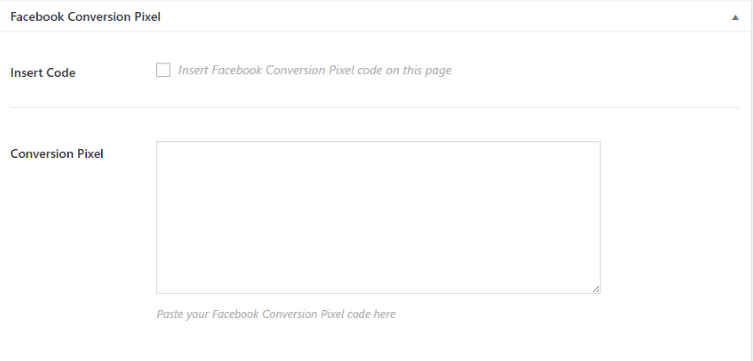
Plugin PixelYourSite
Plugin này sẽ cho phép bạn định cấu hình pixel Facebook chỉ trên một màn hình.
Cài đặt Facebook Pixel trực tiếp trên tiêu đề trang web của bạn
Nếu việc sử dụng plugin để định cấu hình pixel không thuyết phục bạn, bạn có thể chọn thêm mã trực tiếp vào header.php của chủ đề trên WordPress.
Làm cách nào bạn có thể kiểm tra Facebook Pixel có được triển khai đúng cách không?
Bạn đã làm theo tất cả các bước cần thiết để cài đặt Facebook Pixel. Tuy nhiên, bạn có thể chắc chắn rằng bạn đã làm đúng? Bước cuối cùng còn lại là xác minh rằng tất cả công việc trước đó của bạn đều hiệu quả và pixel của bạn đã được triển khai đúng cách.
Bạn xác thực pixel của mình bằng cách nào? Cài đặt Facebook Pixel Helper từ Chrome Store để kiểm tra xem trang web của bạn đã cài đặt đúng pixel chưa.
Nếu bạn đã làm mọi thứ một cách chính xác, bạn sẽ thấy một cái gì đó giống như chúng tôi hiển thị trong hình ảnh dưới đây:
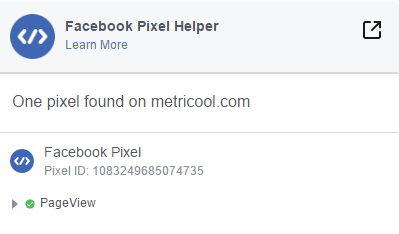
Và Pixel của bạn đã sẵn sàng để đo lường và giúp bạn duy trì các chiến dịch Quảng cáo trên Facebook của mình đi đúng hướng.
Facebook pixel là một công cụ rất đơn giản và mạnh mẽ sẽ giúp bạn tiếp cận đối tượng mục tiêu trên Facebook, đồng thời tăng doanh số bán hàng của bạn.
Xin trân trọng cảm ơn các bạn đã đọc bài viết của tác giả Nguyễn Phan Anh Nếu các bạn hoặc các anh/chị cần tư vấn doanh nghiệp, tư vấn bán hàng, tư vấn chiến lược kinh doanh, marketing online, quảng cáo trực tuyến, chuyển đổi số và xử lý khủng hoảng truyền thông, hoặc hợp tác đào tạo, đào tạo theo yêu cầu của doanh nghiệp… xin vui lòng liên hệ với công ty PA Marketing hoặc chuyên gia Nguyễn Phan Anh của chúng tôi theo thông tin dưới đây.




Bài viết liên quan
“KIẾM TIỀN THỰC CHIẾN VỚI AFFILIATE SHOPEE QUA YOUTUBE & FACEBOOK”
"KIẾM TIỀN THỰC CHIẾN VỚI AFFILIATE SHOPEE QUA YOUTUBE & FACEBOOK + TIKTOK & TIKTOKSHOP" [...]
Thu nhập 5.000 Euro/tháng từ nghề nail tại Đức – Cơ hội vàng cho người Việt
Thu nhập 5.000 EUR/tháng từ nghề nail tại Đức không còn là mơ ước! Tìm [...]
Th8
Các Lưu Ý Quan Trọng Khi Xin Visa Đức 2025 – Tăng Tỷ Lệ Đậu Visa
Cập nhật 2025, các lưu ý quan trọng khi xin visa Đức. Tìm hiểu về [...]
Th8
MÔ HÌNH CHUYỂN ĐỔI SỐ & ỨNG DỤNG CHO CÁC DOANH NGHIỆP TRONG NỀN KINH TẾ SỐ
MÔ HÌNH CHUYỂN ĐỔI SỐ & ỨNG DỤNG CHO CÁC DOANH NGHIỆP TRONG NỀN KINH TẾ [...]
Th4
Khóa đào tạo “Nghề Digital Marketing 2025” – Học Zoom
Khóa học "Truyền nghề Digital Marketing" học trực tuyến qua Zoom. Các công cụ AI, [...]
Th4
Trí tuệ nhân tạo (AI) trong tài chính là gì?
Trí tuệ nhân tạo (AI) trong tài chính là gì? Trí tuệ nhân tạo (AI) [...]
Th3
VAI TRÒ CỦA TRÍ TUỆ NHÂN TẠO TRONG CHUYỂN ĐỔI SỐ
VAI TRÒ CỦA TRÍ TUỆ NHÂN TẠO TRONG CHUYỂN ĐỔI SỐ [...]
Th3
Chuyển đổi số AI
Chuyển đổi số AI hay chuyển đổi AI là một quá trình chuyển đổi toàn [...]
Th3
Khóa đào tạo Nghề Digital Marketing 2025
Khóa đào tạo Nghề Digital Marketing 2025: Nghề Digital Marketing, Tiktok, Facebook, Zalo, Google, Youtube, [...]
Xây dựng thương hiệu cá nhân 7 bước theo chuẩn Harvard Business Review
Xây dựng thương hiệu cá nhân 7 bước theo chuẩn Harvard Business Review [...]
Th3
Các phương thức thanh toán B2B: Những điều doanh nghiệp cần biết (Stripe)
Các phương thức thanh toán B2B: Những điều doanh nghiệp cần biết (Stripe) [...]
Th2
Câu chuyện thực tế
Bạn sẽ không tin được, tôi đã giúp một cửa hàng bán iPhone cũ đạt [...]
Th2
Bí quyết tận dụng chiêu thức xé túi mù để đột phá kinh doanh của bạn
Chiêu thức "xé túi mù" trong kinh doanh, một chiến lược giúp tạo sự bất [...]
Th2
10 công cụ AI nâng cao khả năng phân tích hình ảnh
Cùng PA Marketing tìm hiểu 10 công cụ AI thông minh không chỉ hỗ trợ [...]
Th2
Khám phá 10 công cụ AI Excel đột phá để tối ưu hóa công việc bảng tính của bạn
Việc lựa chọn một công cụ AI phù hợp với nhu cầu cá nhân để [...]
Th2